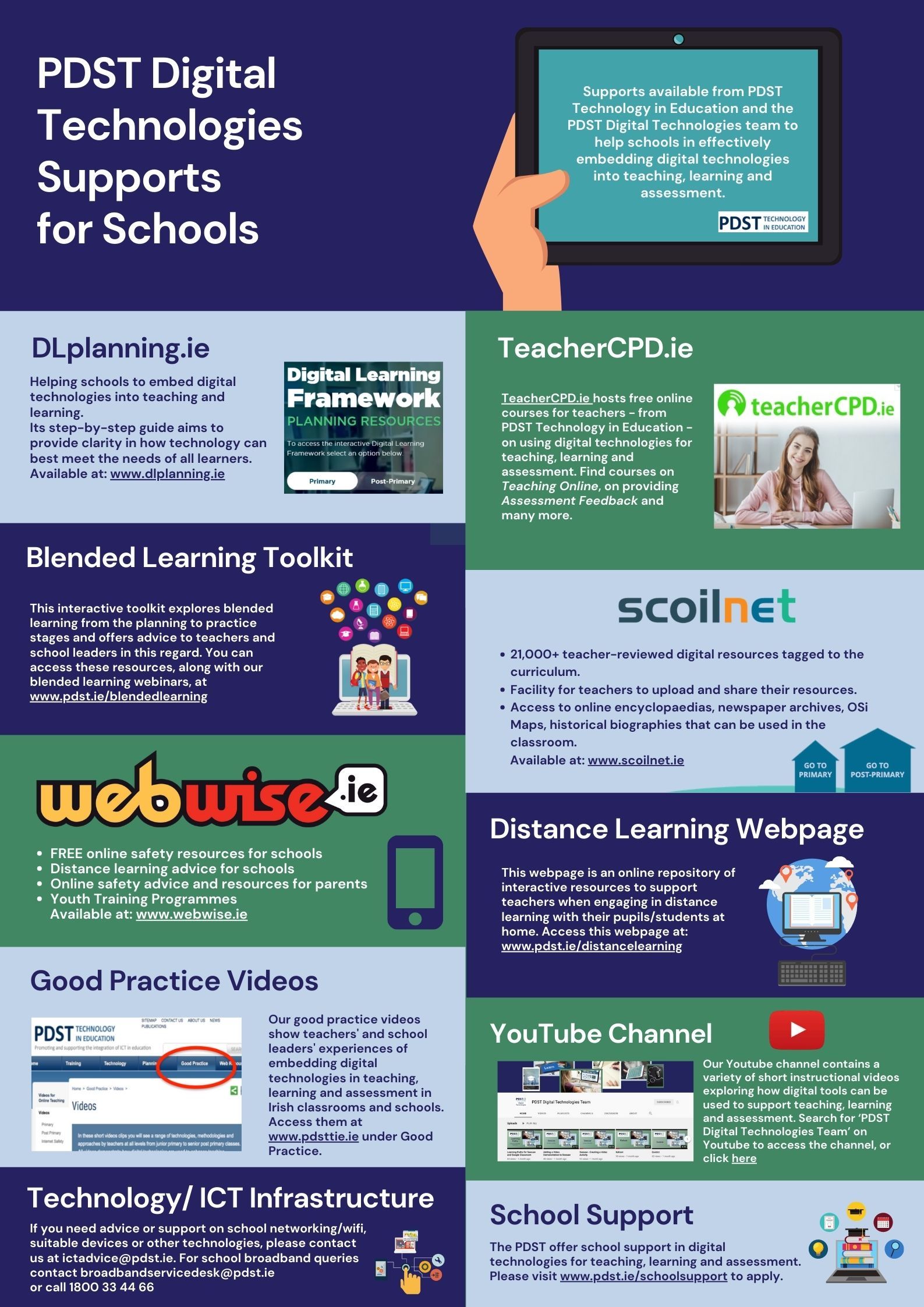Adakah anda mahukan hamparan yang bersih dan tepat? Ketahui cara membuang garisan grid di excel menggunakan tutorial ini. Garis garis adalah garis menegak dan mendatar kelabu samar yang kelihatan di spreadsheet excel yang membezakan sel. Kerana garis grid ini, anda dapat mengetahui di mana maklumat bermula atau berakhir.
Idea utama Excel adalah menyusun data dalam baris dan lajur. Oleh itu, garis grid adalah pemandangan biasa dalam hamparan. Lebih-lebih lagi, anda tidak perlu melukis sempadan sel untuk menyerlahkan jadual anda.
Walau bagaimanapun, anda boleh hapuskan garis grid dalam Excel 2016 untuk membersihkan hamparan anda dan menjadikannya lebih rapi. Panduan ini mengajar anda cara membuang garisan grid di Excel dengan mudah.
Penggunaan Garisan Grid
- Garis garisan membantu anda membezakan sempadan sel di hamparan anda
- Mereka memberi anda petunjuk visual ketika menyelaraskan objek dan gambar dalam buku kerja.
- Akhirnya, mereka meningkatkan kebolehbacaan jadual atau carta anda yang tidak mempunyai sempadan.
Mari kita mulakan cara menghapus garisan grid di excel
Opsyen1: Pilihan dan Tata Letak Halaman
Berita baiknya ialah terdapat pilihan lalai untuk menyembunyikan garis grid di Excel.
- Navigasi ke Pandangan pita pada Hamparan Excel.

- Cari Garis garis kotak pilihan dan hapus centang. Tidak menyemak garis grid menyembunyikannya secara automatik.

- Sebagai alternatif, Navigasi ke Susun atur Halaman Tab
- Nyahtanda Pandangan pita untuk mengeluarkan atau menyembunyikan garis grid

- Namun, untuk mencetak garis grid, Periksa pilihan Cetak di bawah Garis Garis di Susun atur Halaman .
Untuk menerapkan perubahan ini di semua helaian dalam buku kerja:
- Klik kanan mana-mana tab helaian di bahagian bawah buku kerja
- Pilih Pilih semua dari menu lungsur turun
- Sekarang, hapus centang kotak garisan grid untuk menyembunyikan semua baris dalam keseluruhan buku kerja.
Pilihan 2: Tukar Warna Latar Belakang
Anda boleh membuang garisan grid dengan mengubah warna latar agar sesuai dengan kawasan lembaran kerja . Ini caranya.
- Pertama, sorot baris dan lajur hamparan anda. Sebagai alternatif, anda boleh menggunakan CTRL + C .
- Navigasi ke Laman Utama dan klik Isi warna.
- Seterusnya Pilih Warna Putih dan terapkan
Selepas itu, semua garis grid akan disembunyikan dari pandangan.
Pilihan 3: Visual Basic untuk Aplikasi (VBA)
Excel mempunyai kod pengaturcaraan terbina dalam yang membolehkan anda mematikan garisan grid secara automatik.
bicu fon kepala pada komputer riba tidak berfungsi
Tambahkan tab Pembangun
Anda perlu membuat dan menguruskan makro melalui tab pembangun. Namun, jika anda tidak mempunyai tab ini, anda perlu mengaktifkannya melalui langkah-langkah berikut:
- Navigasi ke Pilihan Excel pada Menu Fail
- Klik pada Sesuaikan Pita
- Tandakan pita Pemaju
- Klik Okey untuk menambah Tab Pembangun pada hamparan anda

Masukkan modul VBA anda
Nasib baik, Excel membolehkan anda menyalin-menampal kod anda terus dari internet.
- Klik pada Tab Pembangun
- Di sebelah kiri paling kiri tab, pilih Asas Visual riben
- Sekarang, klik kanan pada Projek VBAP yang mengandungi nama buku kerja anda.
- Dari menu lungsur turun, pilih Masukkan dan klik pada Modul .
Anda kini telah membuat kod Excel baru. Mula menaip kod atau salin dan tampal dari sumber lain.
Cara membuang garisan grid pada keseluruhan buku kerja menggunakan VBA
- Klik pada Pemaju tab pada hamparan Excel
- Seterusnya, klik insert dan pilih butang Command pada Active X Controls.

- Klik dua kali Butang Perintah di kawasan kerja.

- Ketik atau salin-tempelkan kod anda pada kotak dialog dan tutup kotak dialog.
Sub Hide_Gridlines ()
Dim ws Sebagai Lembaran Kerja
'sembunyikan garis grid dalam buku kerja
Untuk Setiap lembaran kerja dalam Lembaran Kerja
ws.Aktifkan
ActiveWindow.DisplayGridlines = Salah
Ws seterusnya
Sub Akhir

- Seterusnya, klik pada pita Makro dan jalankan kodnya. Kod menyembunyikan garis grid di seluruh buku kerja.

Anda boleh mengetahui lebih lanjut mengenai VBA Excel di sini .
Cara Menghapus Garis Garis di Microsoft Excel untuk Sel tertentu
Sekiranya anda mahu keluarkan garis grid di excel untuk sel tertentu , pilihan terbaik adalah menggunakan sempadan putih. Sebagai alternatif, anda boleh menukar latar belakang menjadi putih. Anda kini tahu cara menukar warna latar belakang spreadsheet.
Inilah cara untuk mewarnai sempadan anda dan melumpuhkan garis grid.
- Pertama, pilih julat yang ingin anda hapuskan garis grid. Pegang Kekunci SHIFT dan tekan sel terakhir dalam julat yang dikehendaki.
- Sebagai alternatif, Klik CTRL + A untuk memilih keseluruhan helaian.
- Seterusnya, klik kanan julat sel yang dipilih. Dari menu lungsur turun, pilih Format Sel .
- Sebagai alternatif, klik CTRL + 1 untuk memaparkan kotak Dialog Format Sel
- Sekarang, di Tetingkap Sel Sel, pilih Sempadan Tab
- Pilih warna putih dari pita Warna.
- Di bawah pratetap, klik butang garis besar dan dalam.

- Klik okey untuk mengesahkan perubahan.

Anda akan perhatikan bahawa sel tertentu tidak mempunyai garis grid seperti yang anda mahukan. Untuk mengurungkan garis grid, pilih tidak ada di bawah tab pratetap.
Petua mengenai Cara Menghapus Garis Garis di Microsoft Excel 2010
Langkah-langkah menghapus garis grid ini juga berlaku untuk Excel 2010. Sekiranya anda mendapati garis grid ini mengganggu atau tidak menarik, matikan. Walau bagaimanapun, anda tidak dapat menghapus garis grid ini secara kekal. Sebaliknya, Excel membolehkan anda melumpuhkan garisan grid dalam hamparan semasa.
Inilah cara membuang garisan grid dari hamparan semasa di excel 2010:
- Buka Lembaran Kerja Excel yang diingini
- Navigasi ke Fail menu dan pilih Pilihan .
- Klik Mahir dari Kotak Dialog Pilihan Excel
- Tatal ke bawah ke Pilihan Paparan untuk Lembaran Kerja ini
- Nyahtanda Garis garis kotak pilihan
- Klik OK untuk mematikan baris dalam helaian semasa
- Sebagai alternatif, anda boleh memilih untuk menukar warna garis grid dari Warna Garis Garis.
Cara Menghapus Garis Garis di Excel 2013
Mengeluarkan garisan grid menjadikan persembahan anda menarik. Untuk menyingkirkan garisan grid di Excel 2013 , ikuti langkah cepat tetapi mudah ini. Walau bagaimanapun, anda boleh melihat pilihan lain yang sesuai dengan versi Excel ini dalam panduan ini.
- Buka lembaran kerja Excel 2013
- Klik pada Susun atur Halaman Tab.
- Cari Garis garis dan nyahtandakan Pandangan atau butang Cetak mengikut keinginan anda.
Sebagai alternatif
- Buka hamparan anda di Excel 2013
- Klik tab Lihat
- Kemudian hapus tanda pita Gridlines untuk menyembunyikan garis.
Batasan Garisan Garis
- Garis garisan tidak dapat dicetak jika diperlukan cetakan cemerlang.
- Garisan ini berwarna terang. Oleh itu, orang yang buta warna tidak dapat mengenal pasti warnanya
- Anda tidak dapat menyesuaikan garis grid.
Petua yang Perlu Diingat semasa Mengeluarkan Garis Garis di Excel
- Gunakan sempadan semasa mencetak buku kerja Excel. Jika tidak, garis grid tidak akan dicetak.
- Menerapkan warna putih pada julat sel yang dipilih akan menghilangkan garis grid.
- Keluarkan garisan grid setelah anda menyelesaikan kerja anda untuk mengelakkan kekeliruan dan membuat kerja anda dapat dilihat.
Sekiranya anda mahukan dokumen profesional, pelajari cara membuang garisan grid di excel . Menyembunyikan atau membuang garis ini memberikan laporan anda kelihatan bersih dan menarik.
Sekiranya anda mencari syarikat perisian yang boleh anda percayai kerana integriti dan amalan perniagaannya yang jujur, jangan mencari lebih jauh daripada . Kami adalah Rakan Bertauliah Microsoft dan Perniagaan Terakreditasi BBB yang peduli untuk membawa pelanggan kami pengalaman yang boleh dipercayai dan memuaskan pada produk perisian yang mereka perlukan. Kami akan bersama anda sebelum, semasa, dan selepas semua penjualan.
Itulah Jaminan Perisian 360 Degree kami. Jadi, tunggu apa lagi? Hubungi kami hari ini +1 877 315 1713 atau e-mel sales@softwarekeep.com. Anda juga boleh menghubungi kami melalui Sembang Langsung .